QTableWidget 双击单元格修改数据
本章介绍通过双击单元格,进入单元格,进行编辑,并对比是否修改了数据,如果修改了更新到数据库。
其他关于QTableWidget的操作,请查看上一篇文章《QTableWidget 用法-CSDN博客》
修改单元格内容,与原值比较,如果有变化,更新到数据库
需要将以下代码注释,否则不能双击单元格,进入编辑模式

绑定双击单元格修改事件
connect(ui->tableWidget,&QTableWidget::itemChanged,[=](QTableWidgetItem *item){
if(!item)
return;
int row = item->row();
int col = item->column();
qDebug()
});
需要创建一个变量,用于存储表格的原始数据,对比修改后的数据用,单元格所在的行和列为Key,单元格中的数据为value
QMap<QPair<int, int>, QString> originalValuesMap;
以下代码在初始化表格内数据完成时,写在最后边即可
for (int row = 0; row < ui->tableWidget->rowCount(); ++row) {
for (int col = 0; col < ui->tableWidget->columnCount(); ++col) {
originalValuesMap[qMakePair(row, col)] = ui->tableWidget->item(row,col)->text();
}
}
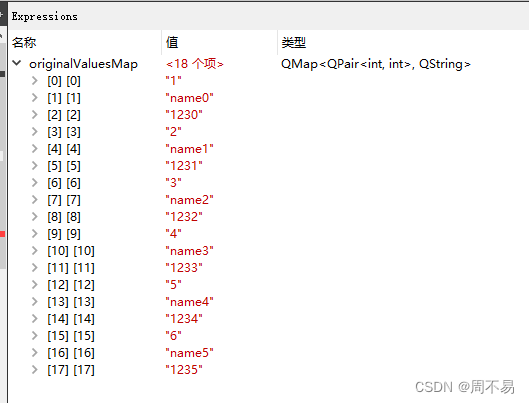
实现编辑及保存?
connect(ui->tableWidget,&QTableWidget::itemChanged,[=](QTableWidgetItem *item){
if(!item)
return;
int row = item->row();
int col = item->column();
qDebug()
//取单元格原来的数据
QString originalValue = originalValuesMap[qMakePair(row, col)];
//本次修改完的数据
QString newValue = item->text();
qDebug()
//如果数据被修改
if(originalValue!=newValue)
{
// 根据行和列更新数据库中的值
// 请根据你的数据库连接和表结构进行实际实现
// 示例:假设表名为 YourTable,列名为 Column1 和 Column2
QSqlQuery query;
query.prepare("UPDATE YourTable SET Column" + QString::number(col + 1) + " = :value WHERE ID = :id");
query.bindValue(":value", newValue);
query.bindValue(":id", row + 1);?
query.exec();
}
});
本文来自互联网用户投稿,该文观点仅代表作者本人,不代表本站立场。本站仅提供信息存储空间服务,不拥有所有权,不承担相关法律责任。 如若内容造成侵权/违法违规/事实不符,请联系我的编程经验分享网邮箱:chenni525@qq.com进行投诉反馈,一经查实,立即删除!
- Python教程
- 深入理解 MySQL 中的 HAVING 关键字和聚合函数
- Qt之QChar编码(1)
- MyBatis入门基础篇
- 用Python脚本实现FFmpeg批量转换
- 单片机原理及应用:中断服务函数
- 航空行业简单研究
- 【JVM】对象
- workflow源码解析:GoTask
- 九州金榜|孩子厌学是家庭原因吗?
- 《PCI Express体系结构导读》随记 —— 第I篇 PCI体系结构概述(1)
- 从谷雨来看,国货护肤品如何做好品牌传播
- io.lettuce.core.RedisCommandExecutionException: NOAUTH Authentication required.
- 使用AI大模型增强图像清晰度
- 蓝牙音视频远程控制协议(AVRCP) AV/C command格式介绍